windows10睡眠与休眠
在日常工作生活中,我们经常碰到下面这样一个场景:
下班需要带电脑回家,一部分人选择电脑息屏待机,一部分人选择关机,回家后再打开。
后者面临的是需要重新打开所有需要的软件,就很麻烦。
今天就和大家分享一下windows的休眠功能(感谢我刚哥指导)。
关注博主不迷路,获取更多干货资源

开篇
windows在关机处有下图四个选项,有些小同志只有三个选项(没有休眠,后面教大家设置)
主要介绍下睡眠和休眠的区别。
睡眠:这种模式,系统会将正在处理的所有数据保存到内存中,除内存以外的所有设备都停止供电。存在的风险就是,如果发生断电或者其他原因导致电脑关机,那么所有数据都会丢失,如果工作没有保存,那么芜湖~~~~起飞!!!!
休眠:这种模式,系统会将内存中的所有数据存储到硬盘里,这样的话,就算你关机,下次开机后,你的电脑还是刚才的工作状态,也就是所有以前启动的应用都在,所有你编辑的东西,一字不差的还原回来了。就是即使完全断电,工作状态也可以还原。
1 | |
设置休眠
上面讲到有的小同志在关机选项这里没有休眠选项,下面教大家如何设置出来。
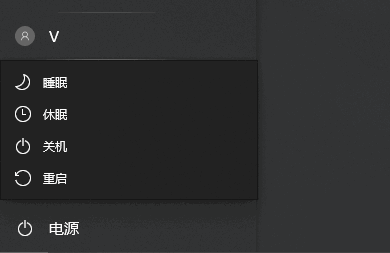
打开控制面板
1 | |
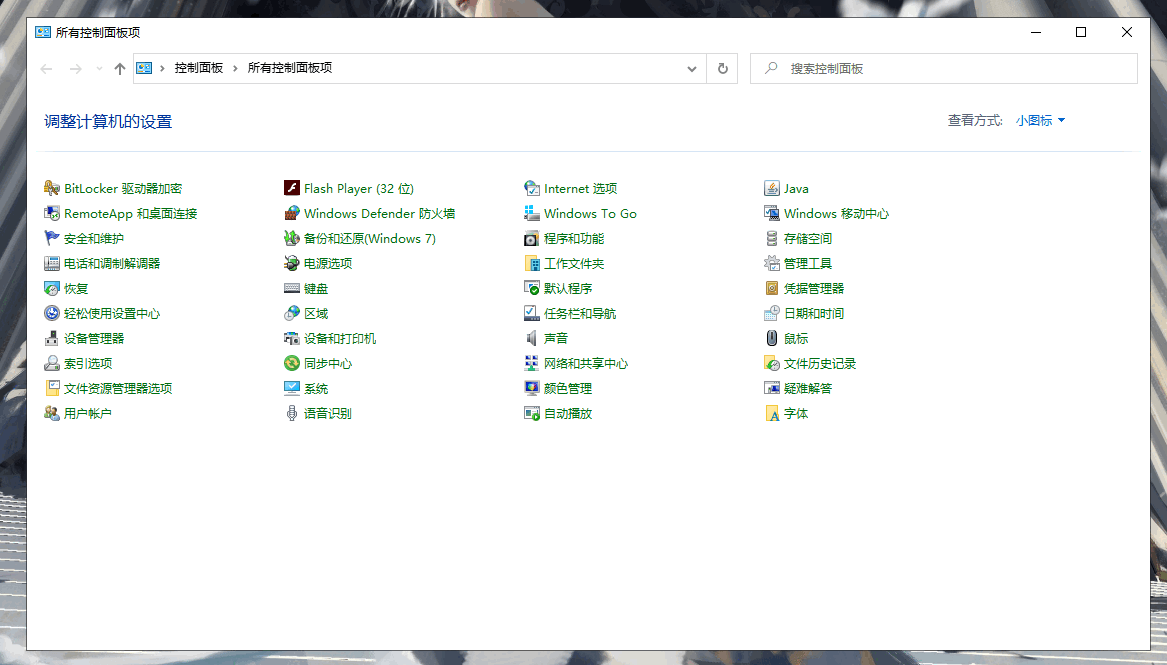
打开电源选项
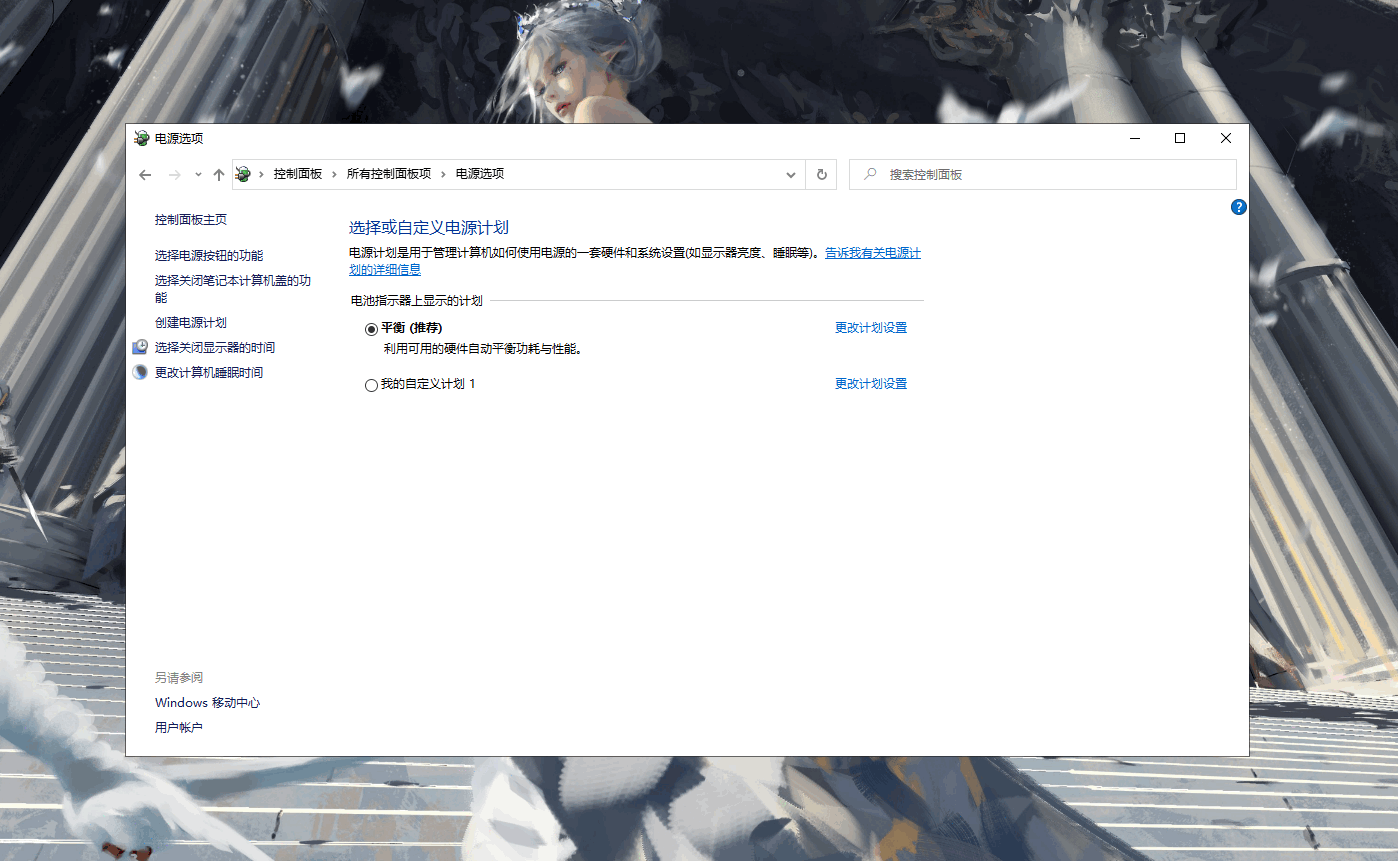
开启休眠
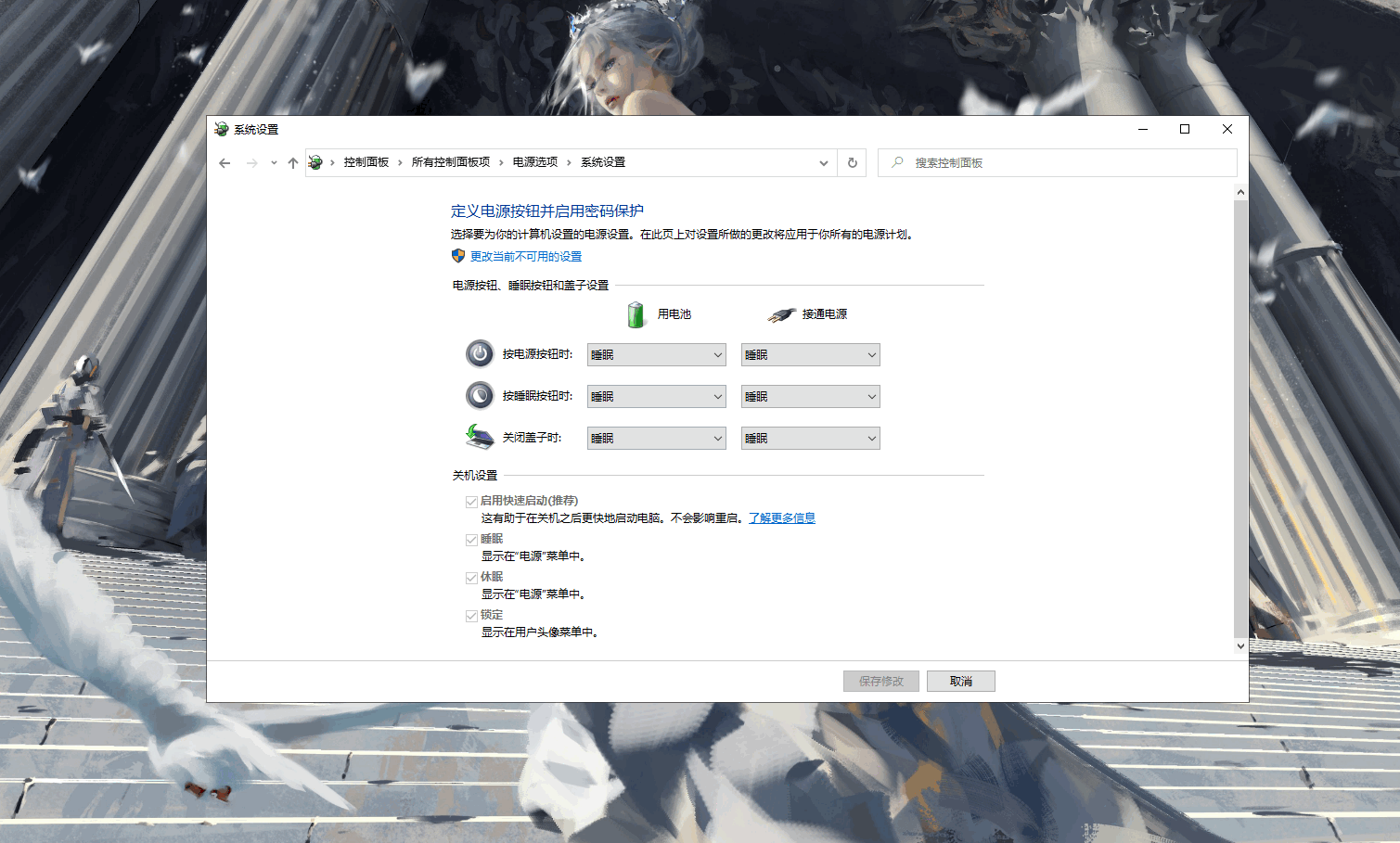
这样的话,就可以在关机那儿看到休眠了。但是一部分小同志这里没有休眠这个选项,我们不要慌,走着
右击屏幕左下角win图标,打开Windows PowerShell(管理员)

运行下面命令
1 | |
这时候再打开上面的电源选项,就可以看到休眠选项了。
完工
齐活,果断睡眠,下班,回家走起~~~~~~~~~~~
特此感谢我刚哥指导!!!
关注博主不迷路

本博客所有文章除特别声明外,均为原创。版权归博主小马所有。任何团体、机构、媒体、网站、公众号及个人不得转载。如需转载,请联系博主(关于页面)。如其他团体、机构、媒体、网站、博客或个人未经博主允许擅自转载使用,请自负版权等法律责任!